iOS 18 捷径:一键快速关闭/开启Wi-Fi功能【完全控制】

通常我们会进「控制中心」的快捷键来关闭Wi-Fi,但仔细看就会发现。关上Wi-Fi 后上方会跳出「连线中断直到明天为止」提示,意思就是从「控制中心」操作只能中断目前Wi-Fi 连线而已,其实并没有真的把Wi-Fi 给关起来,如果想要完全关闭Wi-Fi,必须进入《设定》去关,这点真的蛮麻烦的。

不过其实有可以快速一键做到的技巧!就是用本篇分享的「切换Wi-Fi」捷径,透过这个捷径,只要按一下就能轻松把Wi-Fi 完全关闭,不用担心它又悄悄地自动开启;需要用Wi-Fi 时也只要再按一下,就能直接开启连线,真的方便非常多。
把这个捷径放到iPhone 主画面、最左侧的小工具(Widgets)页面,或是最新iOS 18 的控制中心里,用起来就更简单顺手~
要怎么做呢?请继续往下看我们的分享。
iPhone 「切换Wi-Fi」捷径虽然小编因为工作跟生活上都常需要用到Wi-Fi 功能,所以都常驻开启。不过身边许多朋友都有「完全关闭Wi-Fi」的需求,而这个「切换Wi-Fi」这个捷径,让我们只要按一下捷径图示就能把Wi-Fi 完全关闭,需要用Wi-Fi 时也只要再按一下,就能直接开启连线。功能很简单,但让我们有了大大的方便。
在《捷径》App 加入「切换Wi-Fi」捷径点开上方「切换Wi-Fi」捷径下载连结后,按下【加入捷径】。自动跳转进《捷径》App,看到画面上有「切换Wi-Fi」的捷径图示,就表示已成功下载并加入捷径了。
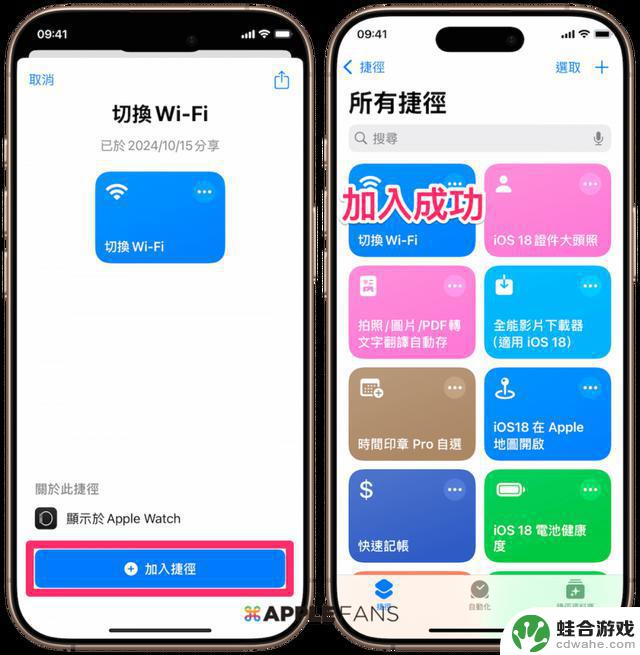 如何使用「切换Wi-Fi」 捷径来完全关闭Wi-Fi ?
如何使用「切换Wi-Fi」 捷径来完全关闭Wi-Fi ?本篇分享的「切换Wi-Fi」 捷径制作成切换式开关,使用方式其实超简单。基本上就是点一下【切换Wi-Fi】捷径按钮,就可以完全关闭Wi-Fi,再点一下就会打开。关闭或开启Wi-Fi 后都会挑出通知,按下【完成】即可。
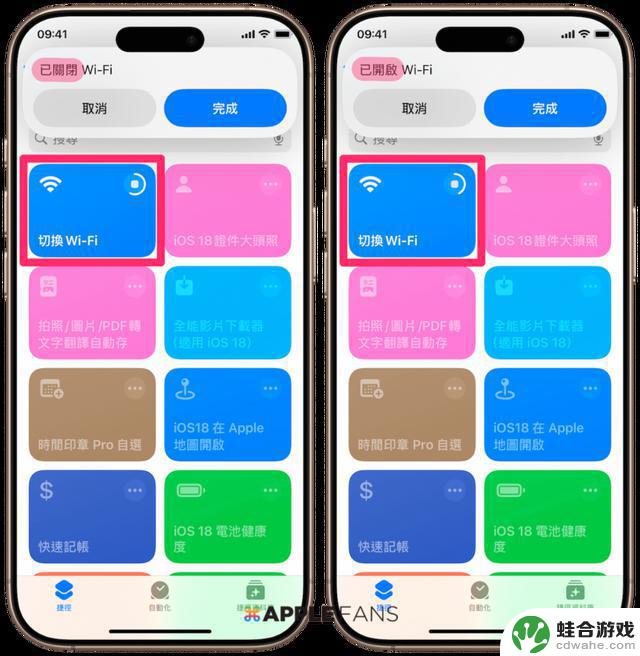
除了进入《捷径》App 里操作,我们还可以依照自己的使用习惯,把「切换Wi-Fi」捷径加到iPhone 以下几个位置,使用起来会更方便顺手:
1. 主画面加入《捷径》小工具 2. 小工具页面加入《捷径》小工具
2. 小工具页面加入《捷径》小工具 3. iOS 18 控制中心加入「切换Wi-Fi」捷径
3. iOS 18 控制中心加入「切换Wi-Fi」捷径iOS 18 最新的客制化「控制中心」,开放可以加入单独的捷径按钮,还能自由调整位置及大小。

关于iOS 18 最新的客制化「控制中心」,可以参考本站另一篇教学文,内有更详细教大家如何设定与使用全新的「控制中心」。
iPhone 关闭Wi-Fi 不再自动开启! 「切换Wi-Fi」 捷径简单一键完全关闭Wi-Fi从控制中心不能完全关闭Wi-Fi 觉得很麻烦吗?本篇分享的「切换Wi-Fi」捷径,只需按一下就能完全关闭Wi-Fi,再也不用担心它会默默自动重新连接,想打开也一样按一下就完成,简单好用!有需要的朋友赶快下载来试试,也别忘了把这个捷径加到主画面、小工具页面或iOS 18 控制中心,让日常使用更顺手~
你成功了吗?
相关资讯
-
iPhone 16系列或全面采用电容式按键取消实体按键
-
2024全民PK争霸赛首发阵容推荐(一)
-
iOS18,两 项 大 改 进 !
-
苹果官方宣布中国地区Ai功能开放时间丨iPhone15官网回收价格实测
-
传奇3微变版:轻松升级的窍门
-
升级通关能力,助力中国北方口岸发展 实现便捷、快速、智能
-
三国谋定天下T0级阵容搭配推荐及最强阵容攻略
-
《尘白禁区》新手入门攻略全面分享汇总
-
DNF狄瑞吉团本:等日流将彻底凉!8.0或成门槛,国服可能特色化
-
穿越火线电竞世界杯:中国五支队伍全员晋级,进军八强!
-
JDG4-3DRG队毫无惧色赢得万人10.0高分,清融团队轻松击败对手,梦岚频繁犯错
-
王者荣耀七夕节新皮肤曝光,皮肤归属揭晓,限免活动持续进行中











